Come creare USB di installazione Windows

Hai deciso di cambiare sistema operativo, ma non sai come fare dato che il tuo computer non ha un lettore CD incorporato ?
Niente paura, quello di cui hai bisogno è un chiavetta USB, il file ISO dell'installazione ed un programma che renda la tua chiavetta avviabile dal Bios del tuo computer.
Premessa
Andiamo a cercare il file ISO, lo selezioniamo, facciamo click con il tasto destro e selezioniamo la voce Proprietà. Controlliamo il peso del file, in modo di poter scegliere una chiavetta USB con capacità adeguata alle nostre esigenze.
Solitamente, una chiavetta con 4GB di memoria è sufficiente, anche se questo dato è indicativo, in quanto il peso della ISO ci indica precisamente la grandezza.
Il programma che vi consigliamo si chiama Rufus ed è scaricabile da questo link.
Si tratta di un applicazione gratuita che non necessita di installazione e dal peso veramente irrisorio.
Facciamo una premessa: la chiavetta su cui verrà messo il file ISO dovrà essere vuota, in quanto Rufus prima di avviare la procedura dovrà formattare la pennetta.
Per formattazione si intende il procedimento per cui un dispositivo (nel nostro caso la chiavetta) viene reso idoneo all'archiviazione dei dati, impostandone la struttura del file system.
Consigliamo quindi di spostare i dati o crearne un backup prima di avviare la procedura per non perderli.
Svuotata la chiavetta possiamo collegarla al computer.
Andiamo a scaricare l'ultima versione disponibile e la eseguiamo. (Come al solito, forniamo i privilegi di amministratore, se richiesto).
Il programma si presenta con la seguente interfaccia:
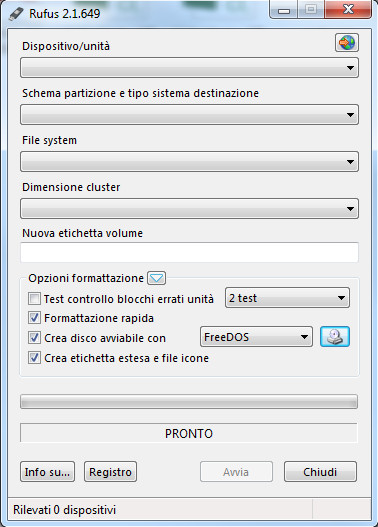
Il programma rileverà automaticamente la presenza della chiavetta e ci chiederà di formattarla. Acconsentiamo e procediamo.
Possiamo tranquillamente lasciare invariate le diciture che compariranno.
Verifichiamo che i parametri: Formattazione rapida, Crea disco avviabile con e Crea etichetta estesa e file icone siano spuntati.
A fianco della seconda dicitura (Crea disco avviabile con), nel menù a tendina selezioniamo Immagine ISO e premiamo sul pulsante.
Attraverso l'esplora file, andiamo a selezionare l' immagine del nostro sistema operativo (file ISO).
Fatto ciò siamo pronti per creare la nostra chiavetta. Premiamo su Avvia.
Il processo durerà intorno ai 10 - 15 minuti.
Terminato il processo possiamo rimuovere la chiavetta e spegnere il computer.
A macchina spenta colleghiamo la nostra chiavetta.
Adesso dobbiamo andare a modificare le impostazioni di avvio del BIOS.
La procedura di ingresso nel Bios varia in base al computer, è consigliabile verificare sul manuale utente come farlo in base al modello della vostra macchina. Solitamente, appena avviato si riesce ad entrare premendo il tasto CANC, ESC o F2. Ma come detto è soggettivo in base al computer in uso.
Il Bios è una schermata simile a questa:
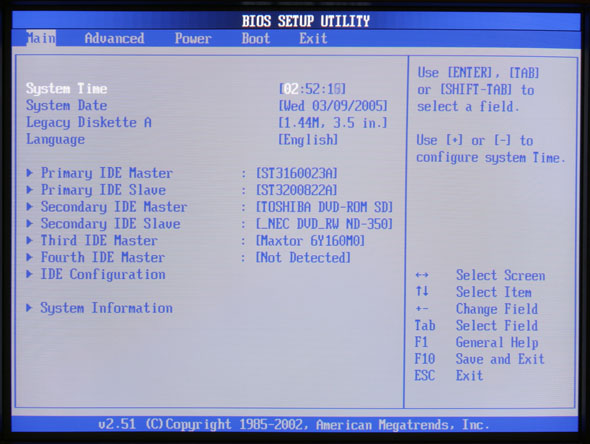
Con le frecce ci spostiamo alla scheda Boot ed in seguito alla voce Boot Device Priority. Mettiamo al primo posto la USB (solitamente a lato è presente una legenda, dove vengono indicate le funzionalità di tutti i tasti. Bisogna avere un minimo di conoscenza in inglese.)
Fatto questo salviamo le modifiche. Di solito con il tasto F10, e clicchiamo su Yes per confermare.
Il computer si riavvierà e, se la procedura è andata a buon fine, avvierà l'ISO dalla chiavetta. Solitamente a video compare la scritta Premere un tasto per avviare da CD-DVD.., clicchiamo quindi un tasto a caso sulla tastiera e l'installazione inizierà.
Per informazioni, vi invitiamo a consultare la guida come installare Windows 8.1
